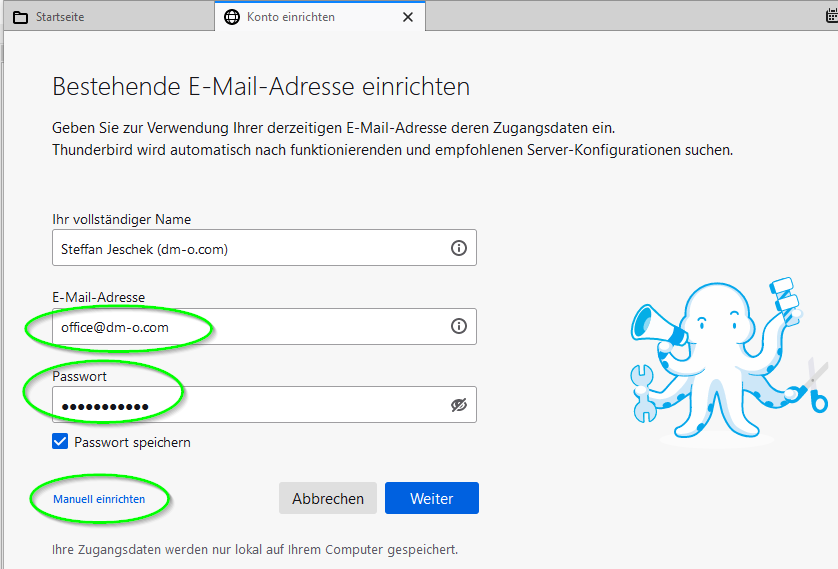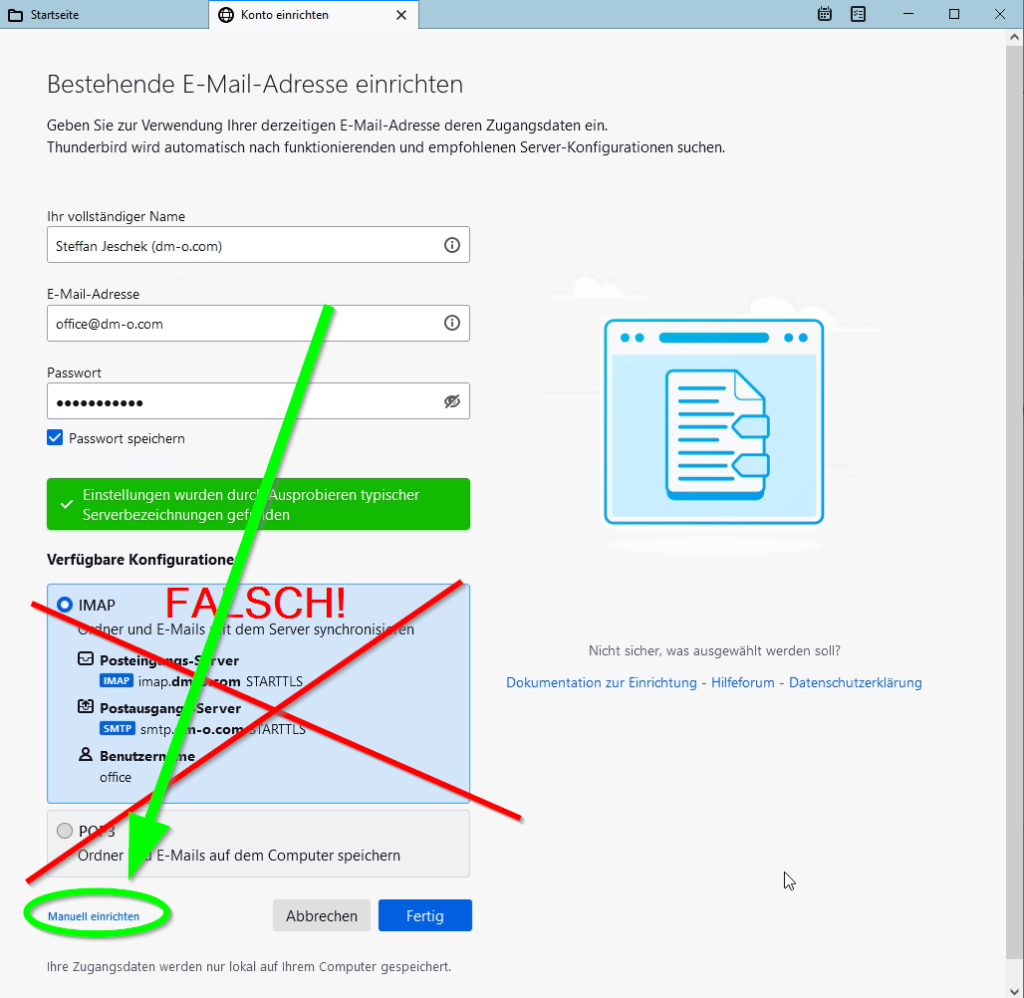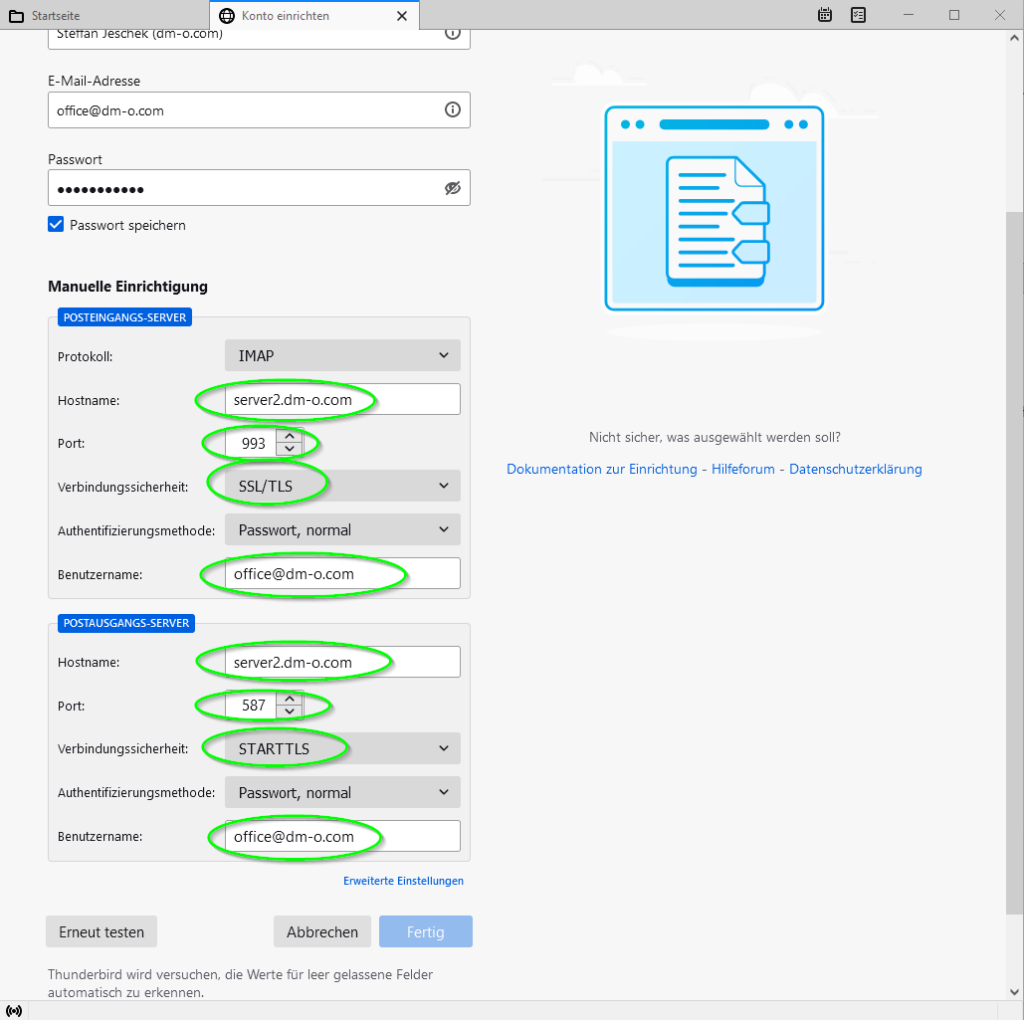Thunderbird korrekt einrichten
“Thunderbird” ist ein kostenloses Programm zum Abrufen und Senden von E-Mails. Entwickelt wird es von der Mozilla Foundation.
Beim ersten Start von Thunderbird wird man aufgefordert die E-Mailadresse (das Postfach) die abgerufen werden soll und das dazugehörige Passwort anzugeben. Klickt man dann auf “weiter” versucht Thunderbird automatisiert die richtigen Einstellungen für den korrekten Abruf zu finden.
Leider suggeriert der Dialog eine Erfolgsnachricht, die jedoch falsche Einstellungen erkennt:
An dieser Stelle muss die Option “Manuell einrichten” ausgewählt werden!
Es ist besonders auf die korrekten Angaben bei Hostname, Port und Benutzername zu achten!
Thunderbird kürzt u.a. den Benutzernamen ein und löscht alles ab dem @-Zeichen raus. Hier muss manuell die korrekte Bezeichnung des Postfaches angegeben werden, da sonst kein Login möglich ist!
Die richtigen Einstellungen lauten:
Posteingangs-Server
Protokoll: IMAP
Hostname: server2.dm-o.com
Port: 993
Verbindungssicherheit: SSL/TLS
Authentifizierungsmethode: Passwort, normal
Benutzername: Postfach/E-Mailadresse!
Sollten Sie Ihre Emails mit dem POP3-Protokoll abrufen wollen, beachten Sie, dass hierfür andere Ports eingetragen werden müssen!
Postausgangs-Server
Protokoll: IMAP
Hostname: server2.dm-o.com
Port: 587
Verbindungssicherheit: SSL/TLS
Authentifizierungsmethode: Passwort, normal
Benutzername: Postfach/E-Mailadresse!
Nun kann wahlweise der Dialog “Erneut testen” oder “Fertig” gewählt werden.
Im Anschluss beginnt Thunderbird mit dem Download der Mails.
Siehe hierzu auch:
Posteingangsserver, Postausgangsserver, IMAP, POP3, SMTP – Welche Daten müssen hier eingetragen werden?